PowerCenter
- PowerCenter 10.5.3
- Tous les produits

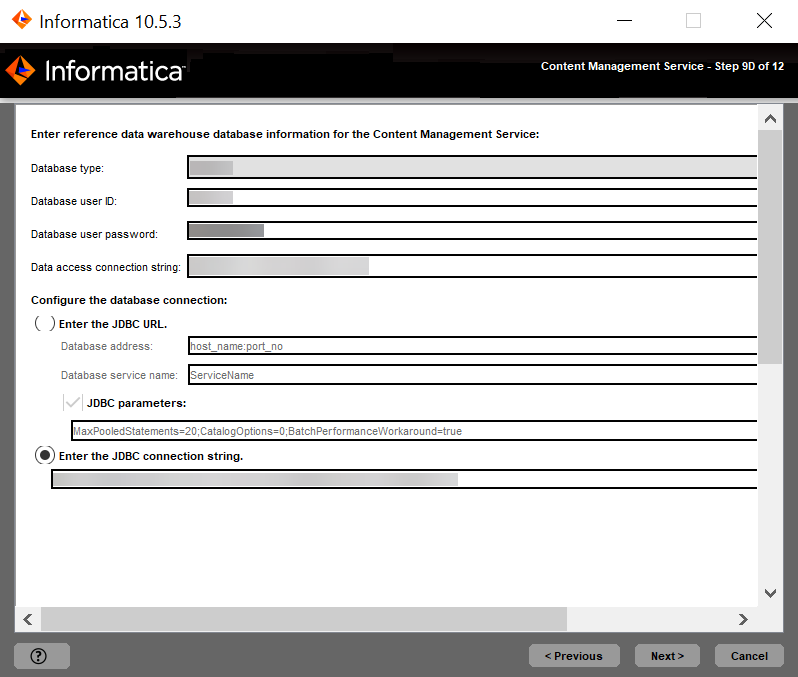
Port
| Description
|
|---|---|
Nom du service de gestion de contenu
| Nom du service de gestion de contenu à créer dans le domaine Informatica.
|
Protocole HTTP
| Type de connexion au service de gestion de contenu. Sélectionnez l'une des options suivantes :
|
Port HTTP
| Numéro de port à utiliser pour le service de gestion de contenu. La valeur par défaut est de 8105.
|
Option
| Description
|
|---|---|
Utiliser les fichiers de certificat SSL Informatica par défaut
| Use the default SSL certificates provided by Informatica.
Si vous ne fournissez pas de certificat SSL, Informatica utilise la même clé privée par défaut pour toutes les installations d'Informatica. Si vous utilisez les fichiers keystore d'Informatica par défaut, la sécurité de votre domaine peut être compromise. Pour assurer un niveau élevé de sécurité pour le domaine, sélectionnez l'option permettant de spécifier l'emplacement des fichiers de certificat SSL.
|
Spécifiez l'emplacement des fichiers de certificat SSL
| Utilisez les certificats SSL que vous fournissez. Vous devez spécifier l'emplacement des fichiers keystore.
|
Propriété
| Description
|
|---|---|
Fichier keystore
| Requis. Chemin et nom du fichier keystore qui contient les clés privées et les certificats SSL pour la base de données.
|
Mot de passe du keystore
| Requis. Mot de passe du fichier keystore de la base de données sécurisée.
|
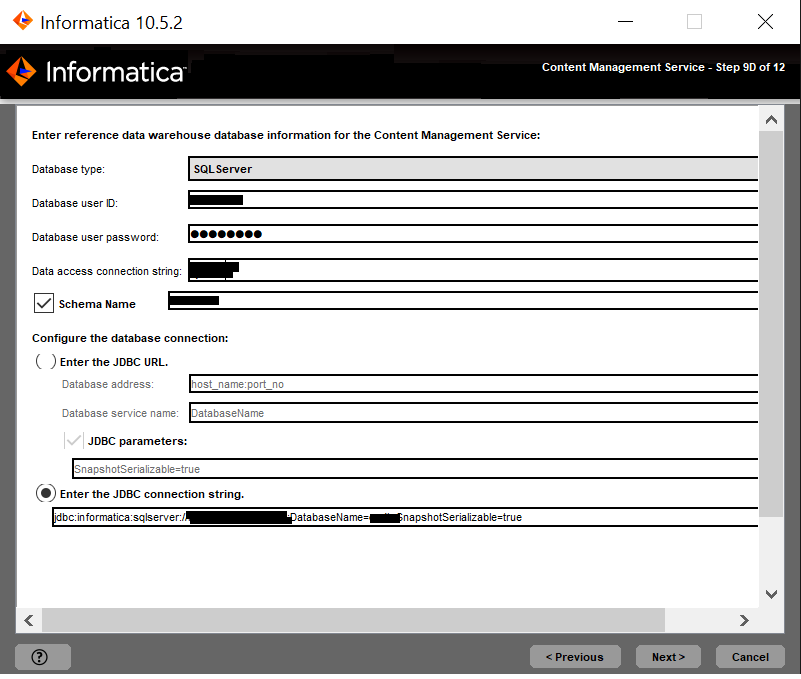
Propriété
| Description
|
|---|---|
Type de base de données
| Base de données pour l'entrepôt de données de référence. Sélectionnez l'une des bases de données suivantes.
|
ID d'utilisateur de la base de données
| Compte d‘utilisateur pour la base de données de l'entrepôt de données de référence.
|
Mot de passe utilisateur
| Mot de passe du compte utilisateur de la base de données.
|
Property
| Description
|
|---|---|
Tablespace
| Name of the tablespace in which to create the tables. Specify a tablespace that meets the pageSize requirement of 32768 bytes.
In a single partition database, if this option is not selected, the installer creates the tables in the default tablespace.
In a multipartition database, select this option and specify the name of the non-partitioned tablespace that resides in the catalog partition of the database.
|
Property
| Description
|
|---|---|
Schema name
| Name of the schema that will contain the repository tables. If not selected, the installer creates the tables in the default schema.
|
Trusted connection
| Indicates whether to connect to Microsoft SQL Server through a trusted connection. Trusted authentication uses the security credentials of the current user to make the connection to Microsoft SQL Server. If not selected, the installer uses Microsoft SQL Server authentication.
|
Propriété
| Description
|
|---|---|
Adresse de la base de données
| Nom d'hôte et numéro de port de la base de données au format <host name>:<port number> .
|
Nom du service de la base de données
| Nom du service ou de la base de données :
|
Paramètres JDBC
| Paramètres facultatifs pour inclure la chaîne de connexion à la base de données. Utilisez les paramètres pour optimiser les opérations de base de données pour la base de données. Vérifiez que la chaîne de paramètre est valide. Le programme d'installation ne valide pas la chaîne de paramètre avant de l'ajouter à l'URL JDBC. Si l'option n'est pas sélectionnée, le programme d'installation crée la chaîne d'URL JDBC sans paramètres supplémentaires.
|